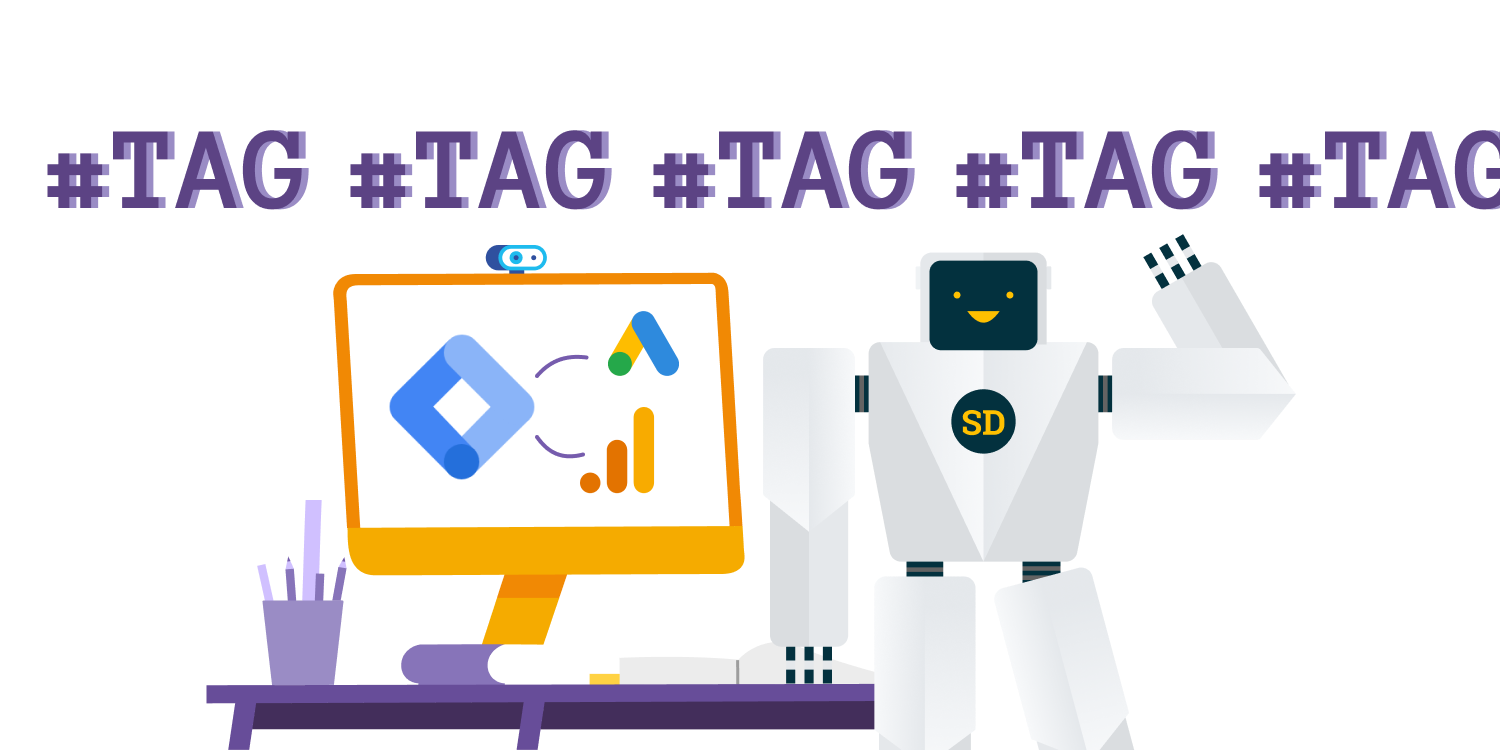Менеджер тегов Google — это система управления фрагментами кода на сайте без участия разработчиков. С её помощью маркетолог может без знания программирования встроить на сайт практически любой сторонний сервис, например, для аналитики, ремаркетинга или A/B-тестирования.
Рассказываем, чем полезен GTM и как его использовать начинающим маркетологам и предпринимателям.
Зачем нужен Google Tag менеджер
Маркетологу постоянно приходится работать со множеством сервисов: надо знать из какого источника пришел клиент, какой продукт чаще покупают, кто целевая аудитория, сколько уходит на рекламу. А еще настраивать ремаркетинг, чтобы объявления видели люди, заходившие на сайт и заинтересованные продуктом.
Для всех этих задач нужны сторонние сервисы. В первую очередь маркетологи работают с Google Analytics, Google Ads, Яндекс.Метрикой, Яндекс.Директом, рекламными кабинетами соцсетей, но это может быть и любая другая программа. Чтобы сервис заработал в связке с сайтом, необходимо установить на странице специальный код.
Установка требует базовых знаний программирования и полный доступ к коду сайта. Поэтому обычно маркетологам приходится обращаться к разработчиками для подключения даже самых простых сервисов.
Настройка маркетинговых инструментов — не самая приоритетная задача для программистов, поэтому на отладку одного кода могут уходить дни и недели. А с GTM маркетолог может установить его сам за несколько минут.
GTM пригодится, если вы используете несколько сторонних сервисов и часто экспериментируете со сбором данных. Для установки только лишь Google Analytics Менеджер тегов осваивать необязательно.
Бесплатный безлимит
Автоматизируйте Яндекс.Директ бесплатно и без ограничений
Тратите на рекламу в Директе больше 15 000 руб. в месяц? Пользуйтесь Сеодроидом бесплатно. Тариф «Бесплатный безлимит» включает:
- Бид-менеджер для неограниченного количества групп объявлений
- Обновление ставок до 12 раз в час
- Автоматическое создание кампаний по прайс-листу
- Автоматическая UTM-разметка
- Инструмент «Анализ поисковых запросов»
- Сводная статистика для быстрого анализа результатов
Чтобы подключить тариф «Бесплатный безлимит», мы бережно перенесем ваши кампании на новый аккаунт, к которому у вас будет полный доступ.
Как установить Google Tag Manager на сайт
Чтобы начать использовать GTM, на каждую страницу сайта нужно установить его код. Это можно сделать самостоятельно или попросить помощи у разработчика. Достаточно один раз настроить обмен данными между сайтом и менеджером тегов. После этого мы сможем настраивать сервисы через интерфейс GTM.Итак, переходим на страницу GTM, нажимаем кнопку Start for free и авторизуемся с помощью электронной почты Gmail.
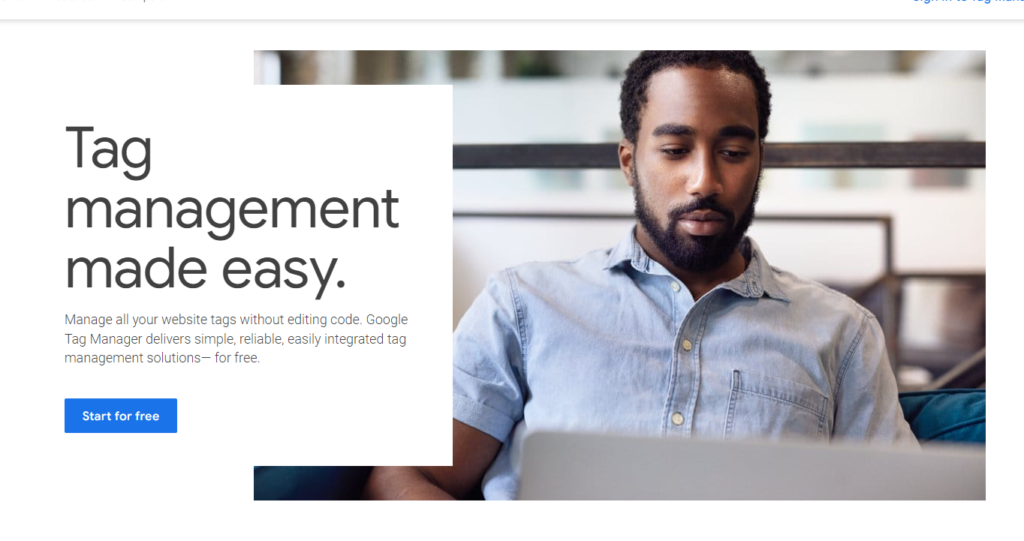
После этого нам сразу предложат создать новый аккаунт:
- Вводим название компании (или любое другое слово);
- Выбираем страну;
- Вводим название контейнера. Контейнер — это фрагмент кода, который мы должны установить на сайт. В нём будут храниться теги от всех остальных сервисов. Изначально предлагают использовать для этого домен сайта, но это необязательно. Один контейнер можно установить на разных ресурсах;
- Выбираем платформу, для которой мы собираемся использовать GTM. В нашем случае это просто сайт, но могут быть и мобильные приложения, и сервера;
- Нажимаем создать.
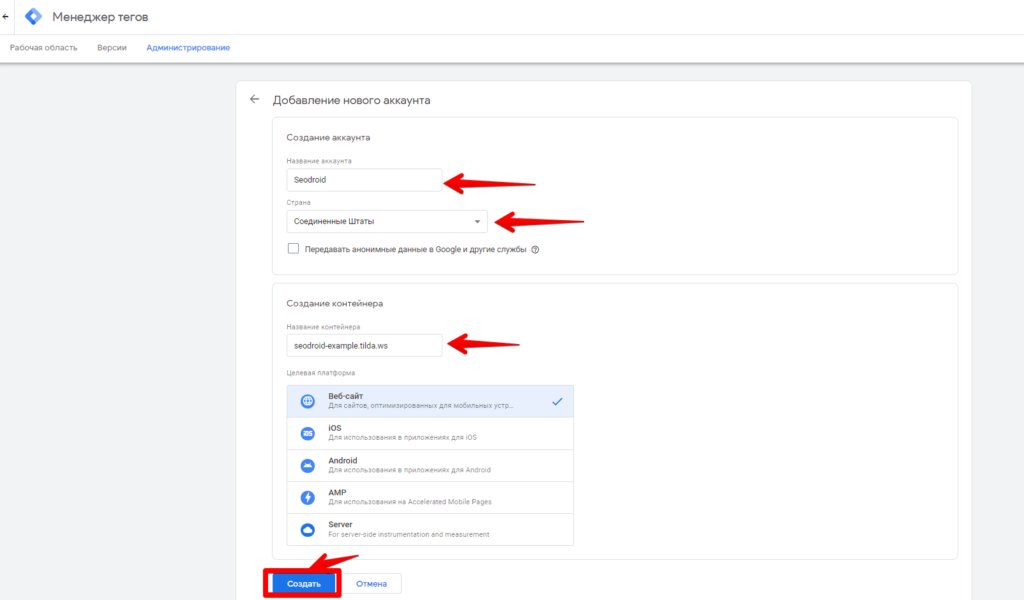
Соглашаемся с условиями использования.
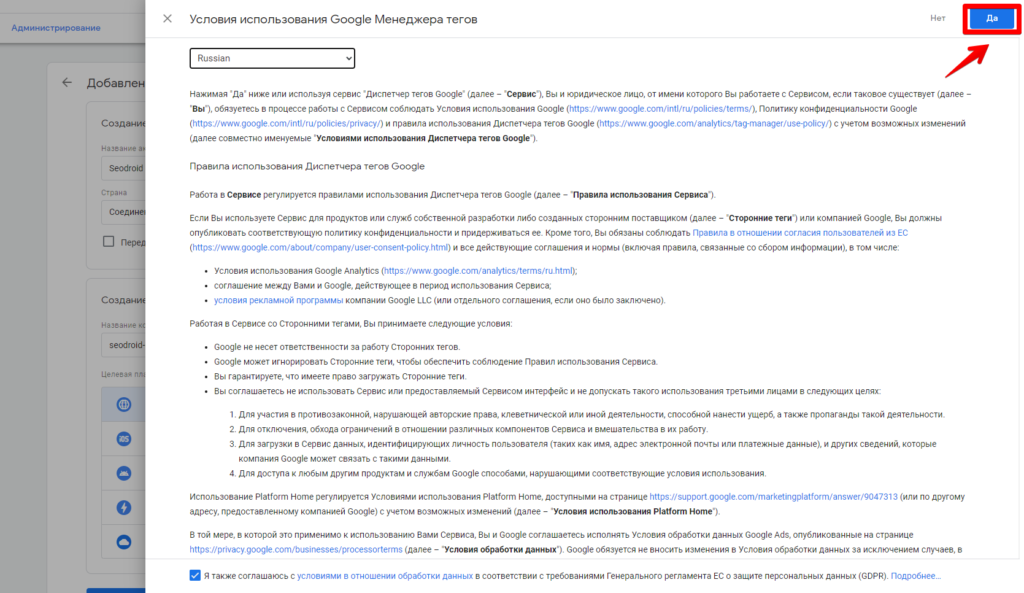
Теперь контейнер можно можно установить на сайт. Для этого добавьте код на сайт в разделы
и на каждой странице.Тут понадобятся услуги программиста, но если вы используете сайт всего из нескольких страниц, то можете это сделать самостоятельно.
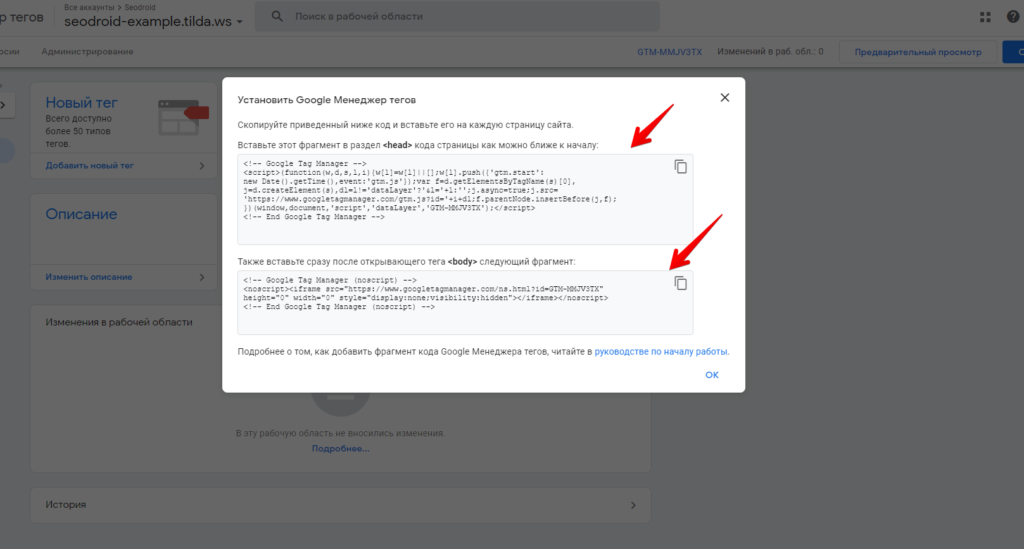
Читайте также: Анализ поисковых запросов в Сеодроиде: обзор и инструкции
Как установить GTM на конструктор сайтов
Подключить менеджер тегов тут ещё проще. Для конструктора сайтов Тильда достаточно скопировать ID GTM с главной страницы сервиса и вставить его в разделе «Аналитика» в настройках Tilda.
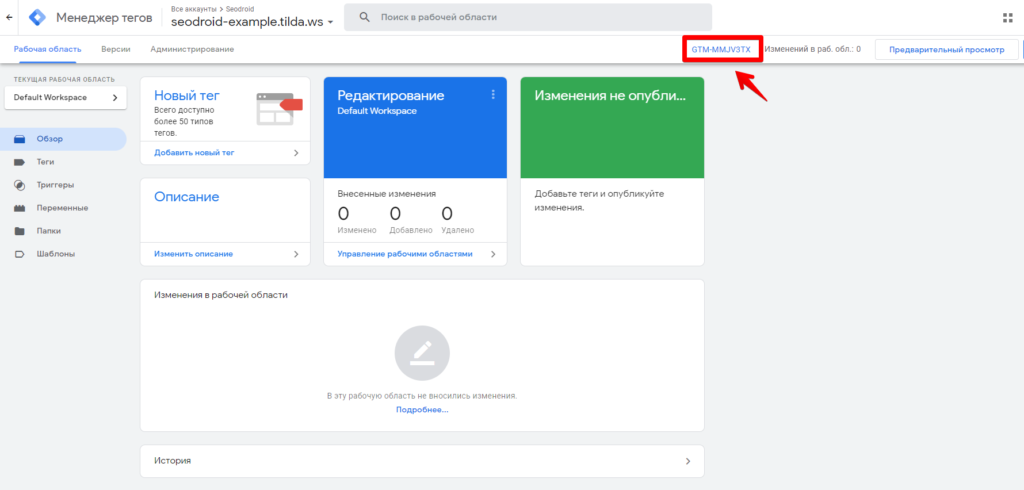
mark
Теперь идем в Тильду:
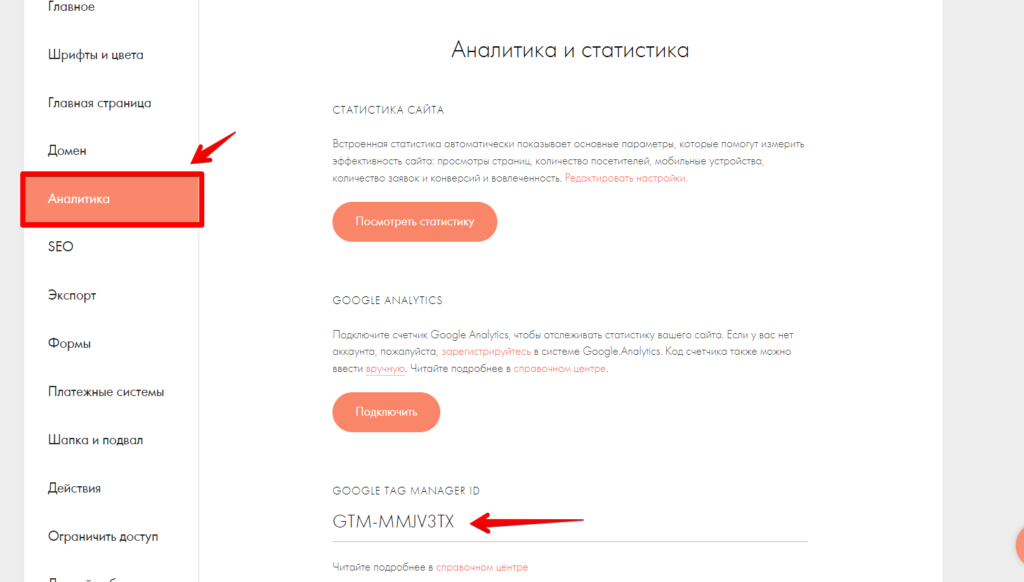
После установки кода GTM вы можете начать использовать программы и настраивать сторонние сервисы через его интерфейс.
Читайте также: Как сделать быстрый анализ контекстной рекламы конкурентов
Принцип работы Google Tag менеджер
GTM — связующее звено, которое получает данные с сайта и передает их в нужный нам сервис, например, в Яндекс.Метрику или Google Analytics.
Для использования сервиса важно понимать, как работают три базовых инструмента: теги, триггеры и переменные. В конце статьи мы дадим примеры настройки.
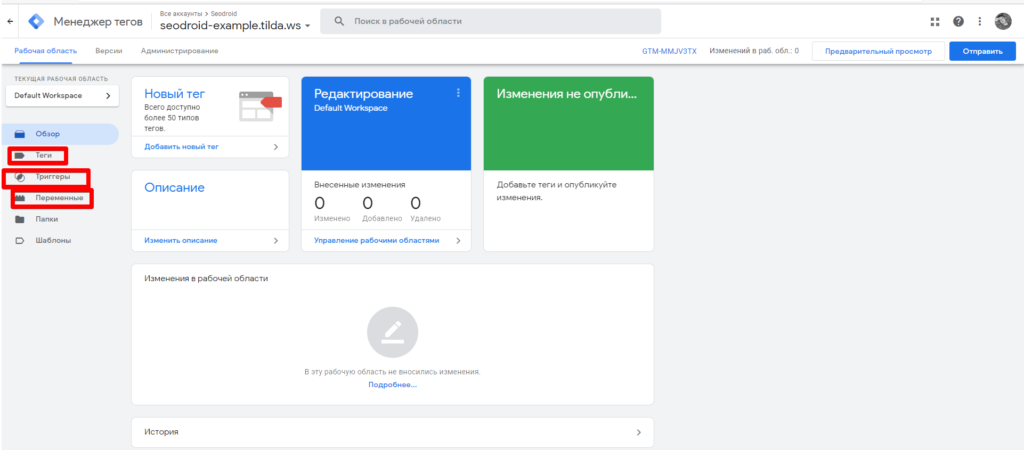
Тег — это код встраиваемого сервиса. Обычно для отслеживания действий на странице, например, Google Analytics или пиксель ВКонтакте. Отвечает на вопрос: что мы хотим сделать?
Например, мы хотим отслеживать, сколько пользователей к нам зашло на страницу. Для этого через GTM добавляем Google Analytics.
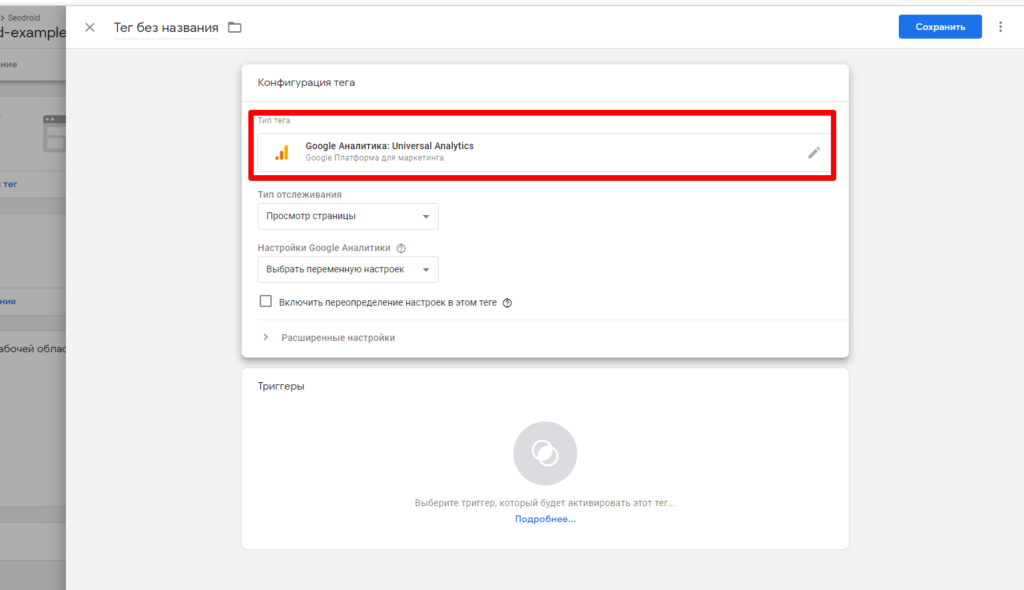
Триггеры — это события или условия, выполнение которых приводит к запуску тега, то есть программы. Отвечает на вопрос: когда вы хотите, чтобы это произошло?
Например, нам нужно, чтобы Google Analytics начал отслеживать пользователя только после клика по кнопке. В этом случаем мы настраиваем триггер по клику. Всякий раз, когда пользователь будет нажимать кнопки, система аналитики будет запускать работу тега.
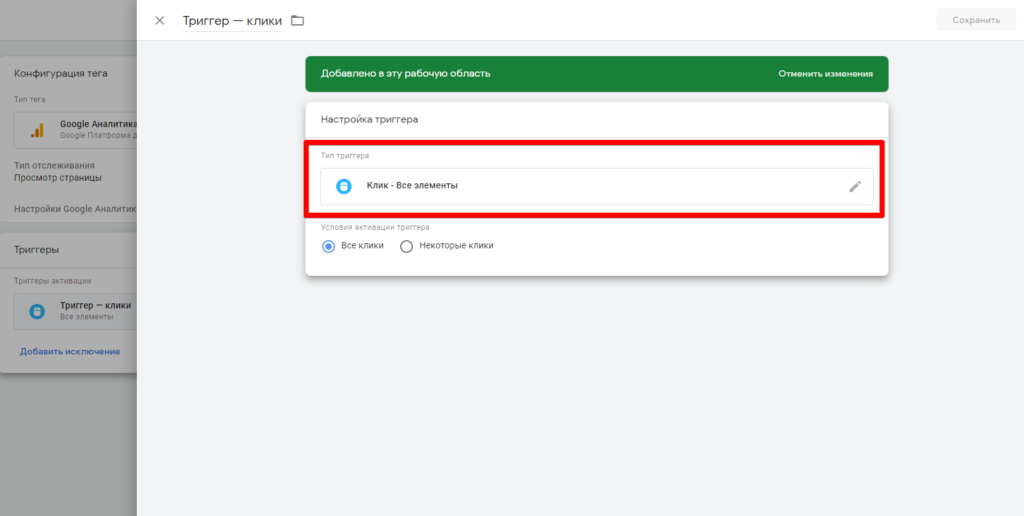
Переменные — дополнительные параметры для настройки триггеров и тегов. Они отвечают на вопрос: как должна работать программа?
Например, после настройки триггера система начинает отслеживать пользователя, который кликнул по кнопке. Но тут возникает проблема — программа следит за всеми кликами на сайте и не только нужными нам. С помощью переменных мы можем задать параметры, по которым нажатие на кнопку будет учитываться только на определённой странице
Вариантов переменных множество. Если не хватит предусмотренных в GTM, можно добавить собственные. Но для этого уже потребуется помощь более опытного пользователя или разработчика.
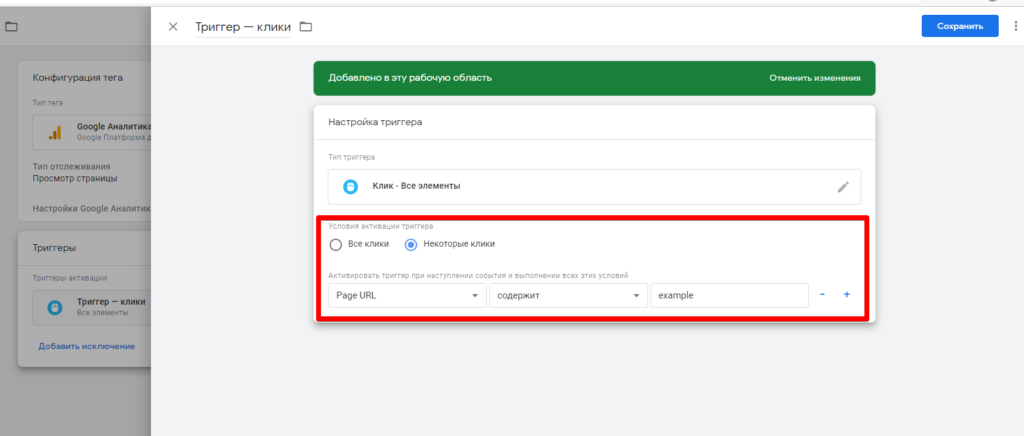
Запуск. После того, как мы создали тег и задали условия для его применения, можно добавить его на сайт. Для этого нажимаем кнопку «Отправить». Как видите, для настройки не нужно разбираться в программировании.
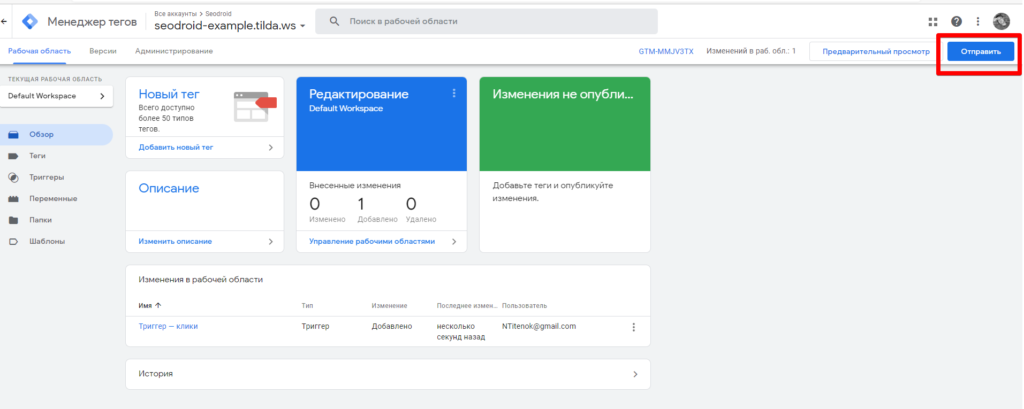
Читайте также: 18 бесплатных инструментов для PPC-специалиста в 2022 году
Преимущества и недостатки Google Tag Manager
GTM помогает настраивать на сайте маркетинговые сервисы без знания программирования, но помимо этого у него есть еще ряд преимуществ:
- Все сервисы установлены в одном месте. Не нужно искать код на сайте, чтобы его удалить или перенастроить;
- Ускоряет тестирование новых программ. Вы можете за 10 минут активировать тег или удалить. Раньше для этого требовалось привлекать разработчиков, а теперь легко справиться своими силами;
- Есть режим отладки. Перед запуском каждого сервиса менеджер отслеживает, как она будет работать на сайте. Если новая версия работает некорректно, то её сразу можно откатить на предыдущую;
- Ускоряет работу сайта. Большое количество JavaScript-кода замедляет скорость загрузки страниц. GTM уменьшает количество кода и запускает теги асинхронно, а не последовательно. Благодаря этому страницы грузятся быстрее;
- Легко сменить подрядчика. Вы всегда знаете, какие сервисы подключены к сайту и как они настроены. При смене подрядчика вам достаточно передать ему допуск к GTM. Поэтому важно авторизоваться в программе под своей электронной почте.
Минусы сервиса незначительны с учетом того, что он бесплатный:
- Все данные находятся в одном «контейнере» с кодом на сайте. Если его повредить, то сторонние программы перестанут работать;
- GTM не избавляет полностью от работы с разработчиком. Чтобы собрать сложные данные для аналитики, иногда нужно настраивать плагины;
- Не все сервисы работают корректно с GTM, поэтому в некоторых случаях их придется устанавливать по-старинке вручную.
Пример. Как добавить Google Analytics в GTM
Переходим на сайт Google Аналитики и начинаем создание нового аккаунта c названия.
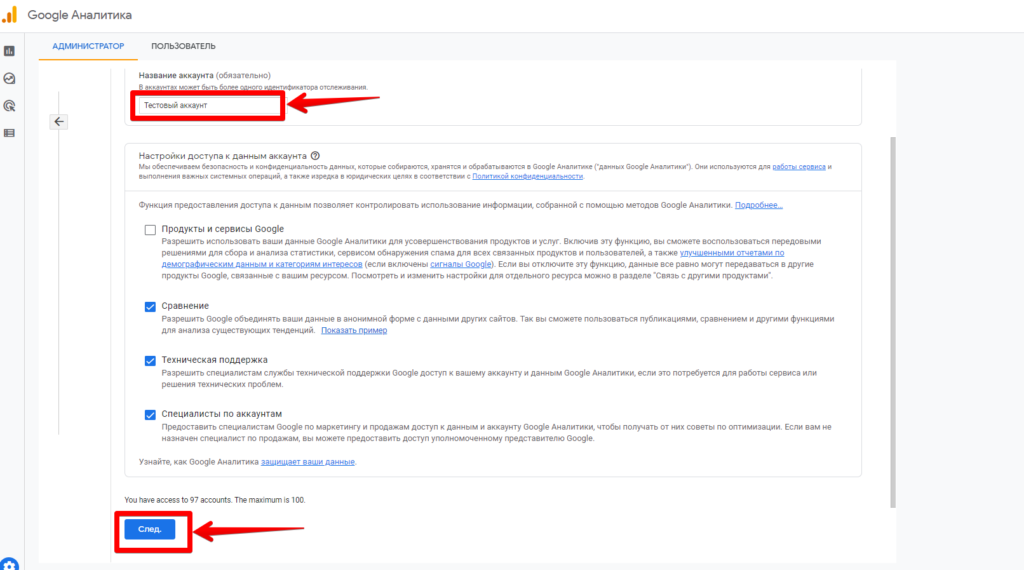
mark
Пишем название сайта, выбираем часовой пояс и валюту.
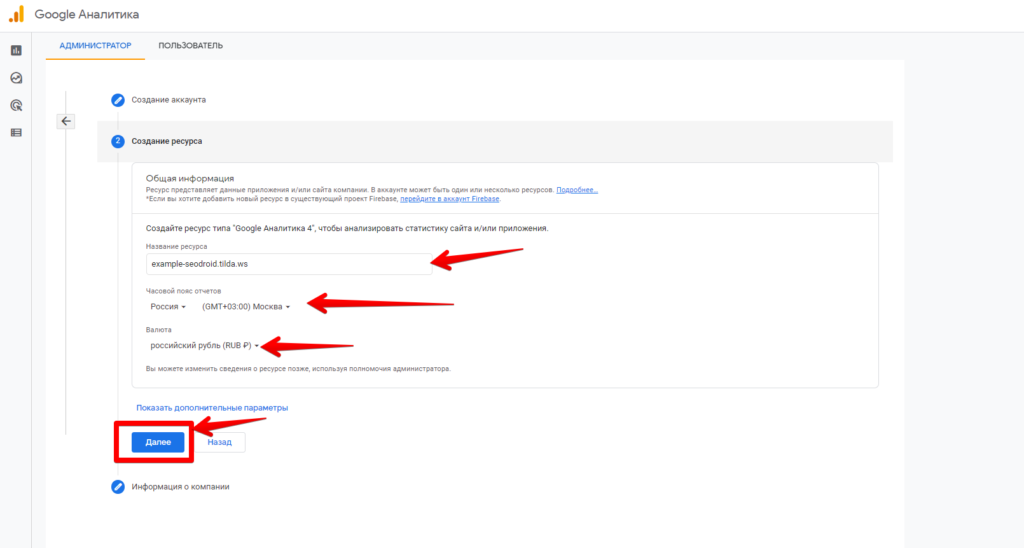
Выбираем отрасль и заполняем информацию о компании. Можно указать любые данные или вообще пропустить этот пункт. Нажимаем "Создать.
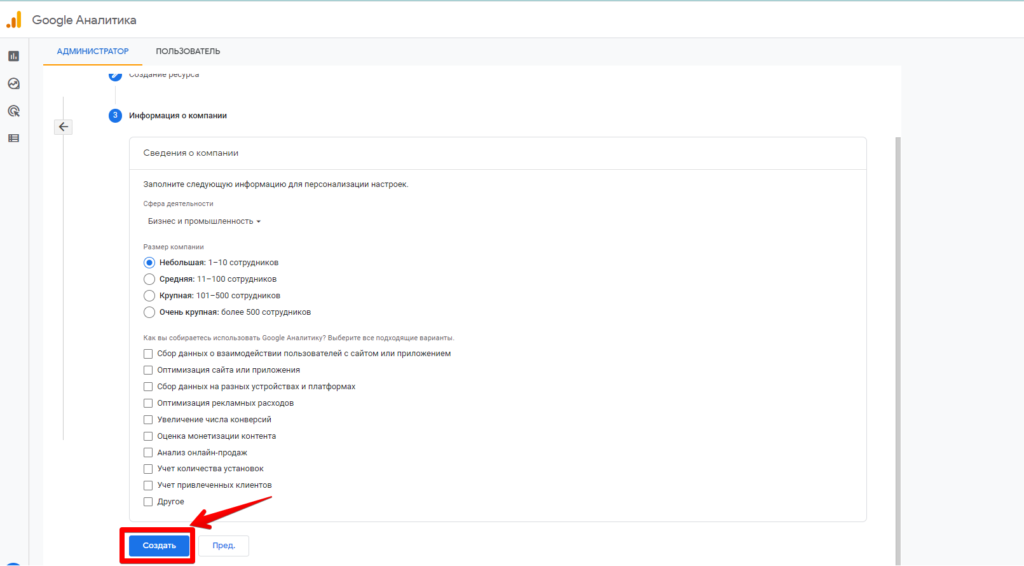
Соглашаемся с условиями использования сервиса.
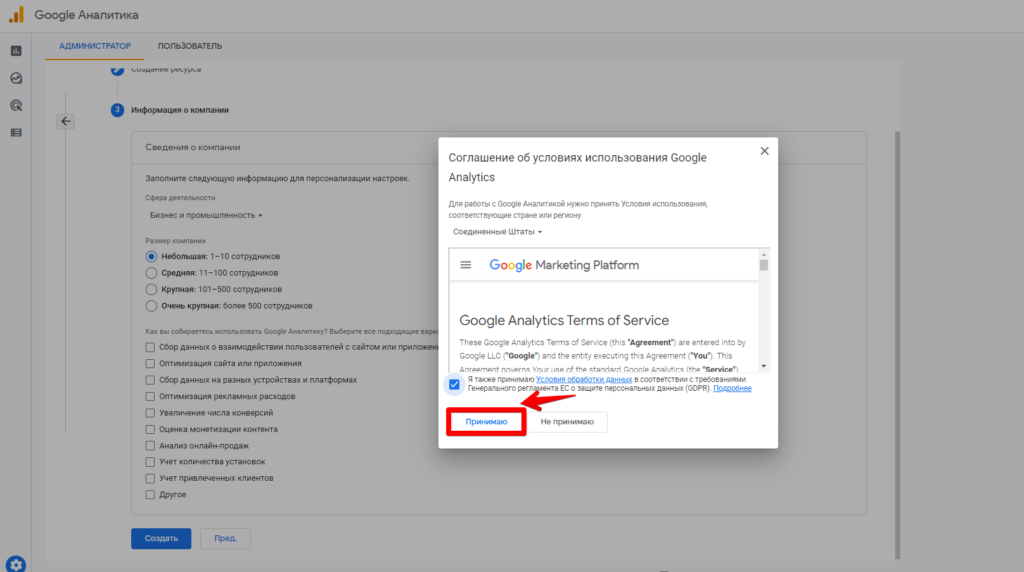
Выбираем тип платформы для сбора данных, в нашем случае это Веб.
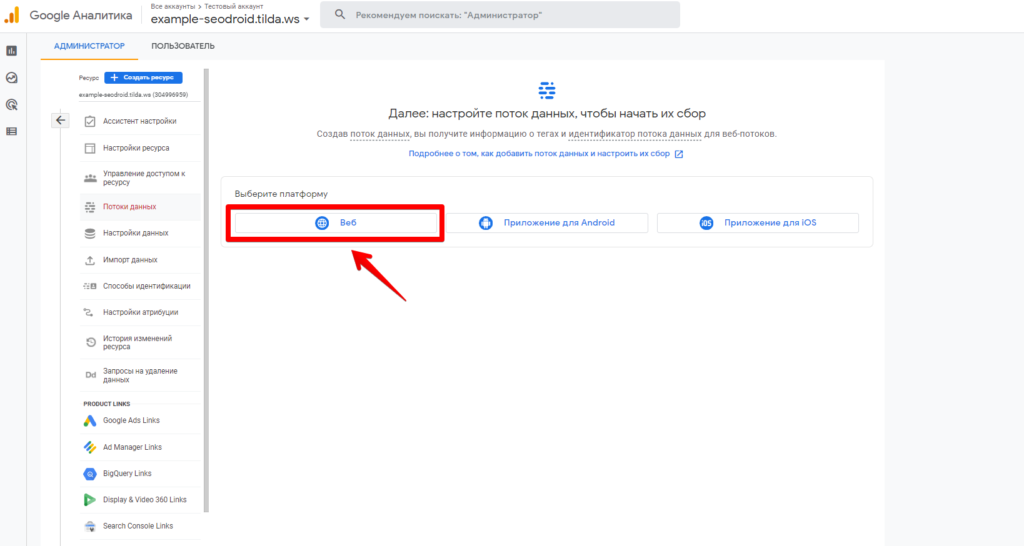
Вводим URL-сайта и его название, нажимаем кнопку «Создать поток».

Копируем идентификатор потока, он нам нужен для установки через GTM.
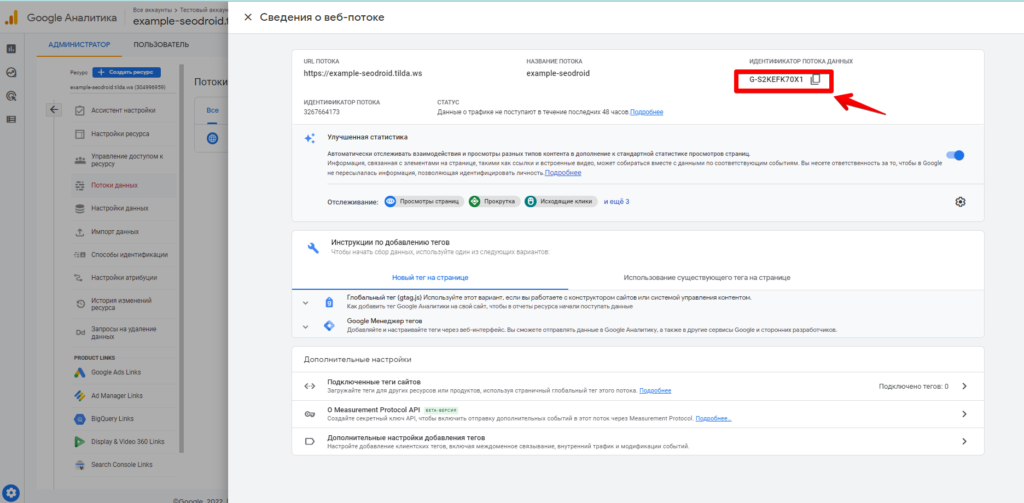
Переходим в GTM и нажимаем «Добавить новый тег», чтобы установить Google Аналитику на сайт.
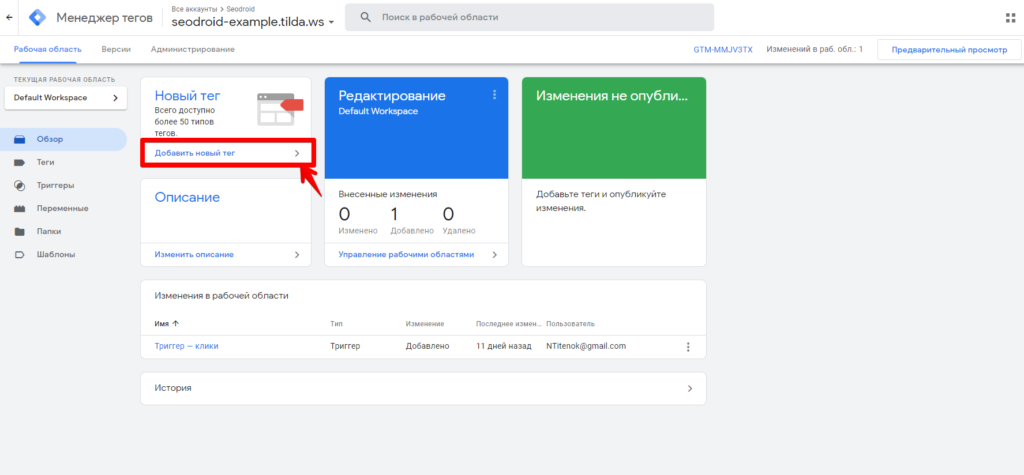
Выбираем конфигурацию тега, в нашем случае это GA4 — Google Аналитика 4.
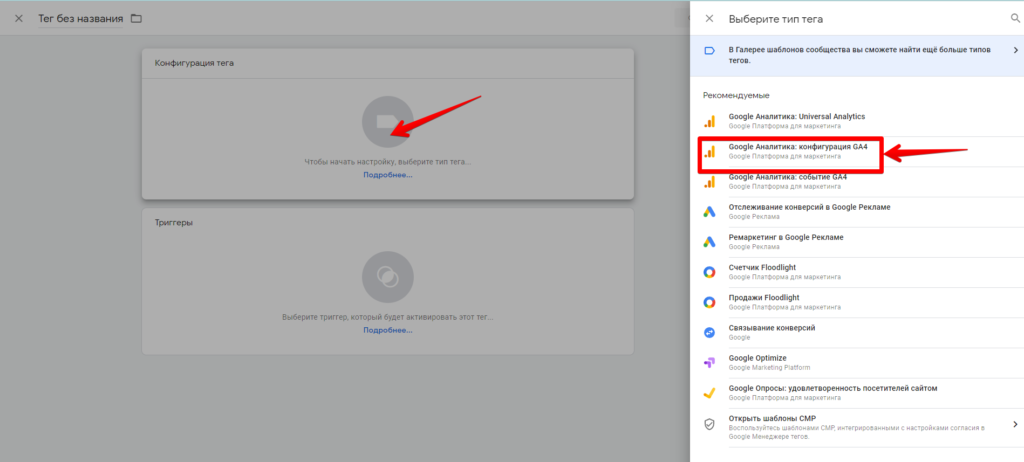
Добавляем идентификатор потока данных, который мы скопировали в Аналитике.
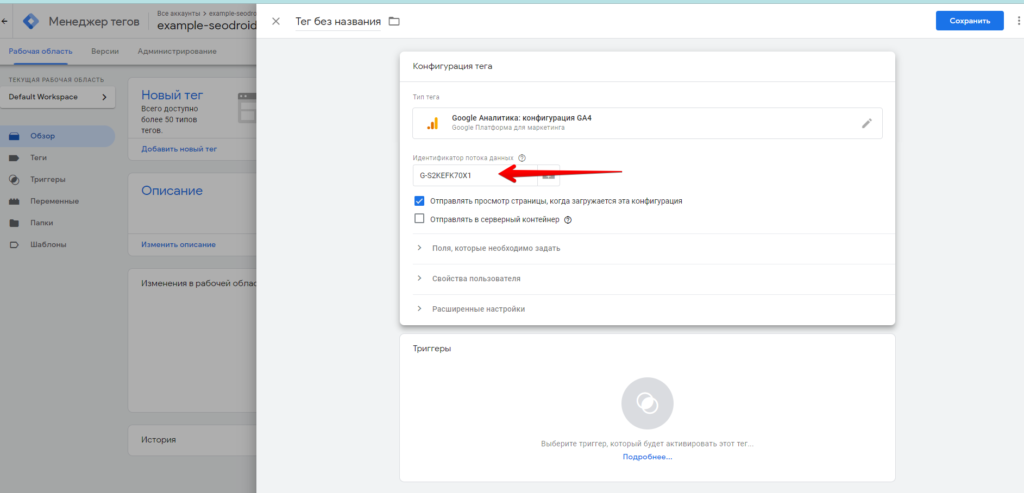
Переходим к настройке триггеров — событий, по которым будет срабатывать счетчик Аналитики.
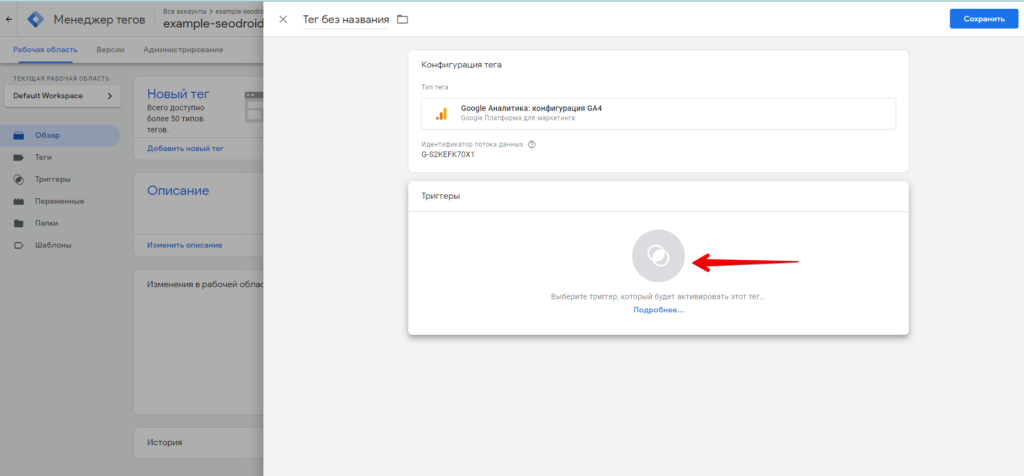
Выбираем триггер для всех страниц All Pages. Это значит, что программа будет сразу вести отчёт пользователей после просмотра любой страницы.
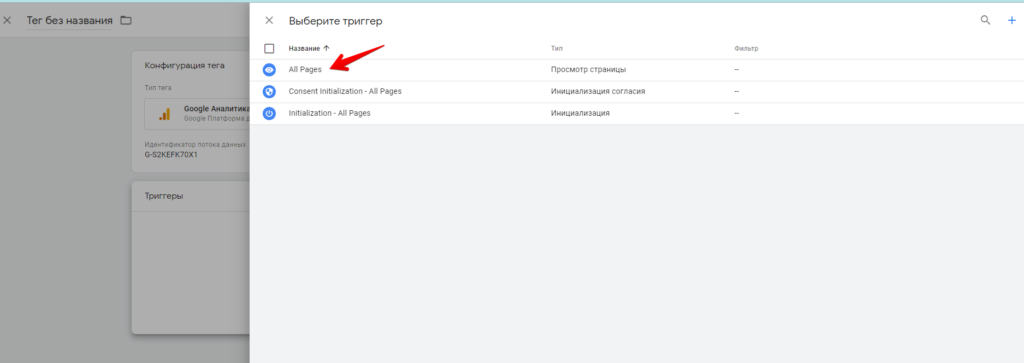
Пишем название тега и нажимаем кнопку сохранить.
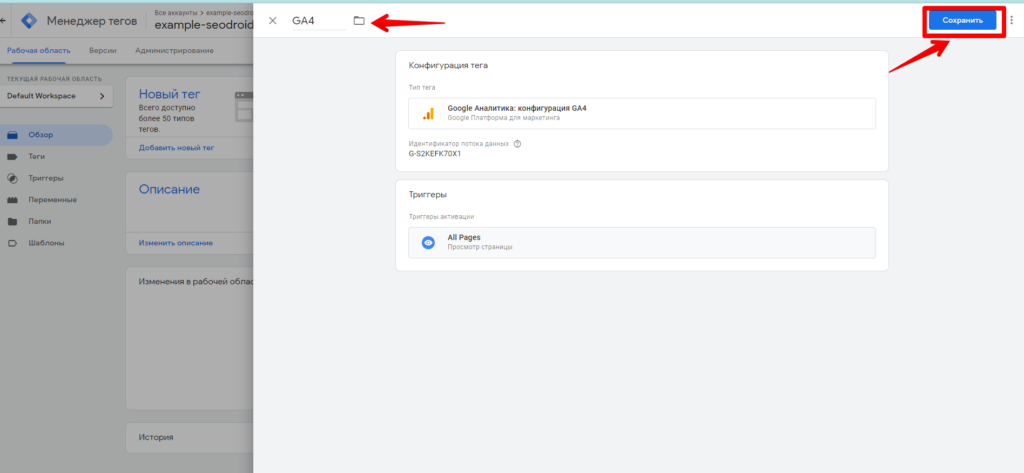
В разделе с тегами выбираем только что созданный тег и нажимаем «Отправить».
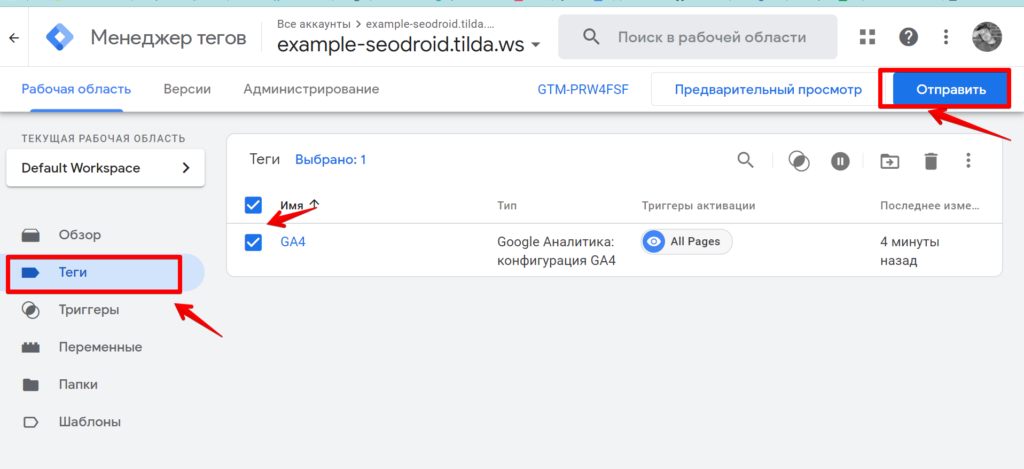
Далее можно в произвольной форме описать, что это за тег, его версию и что он делает. Для запуска тега нажимаем кнопку «Опубликовать».
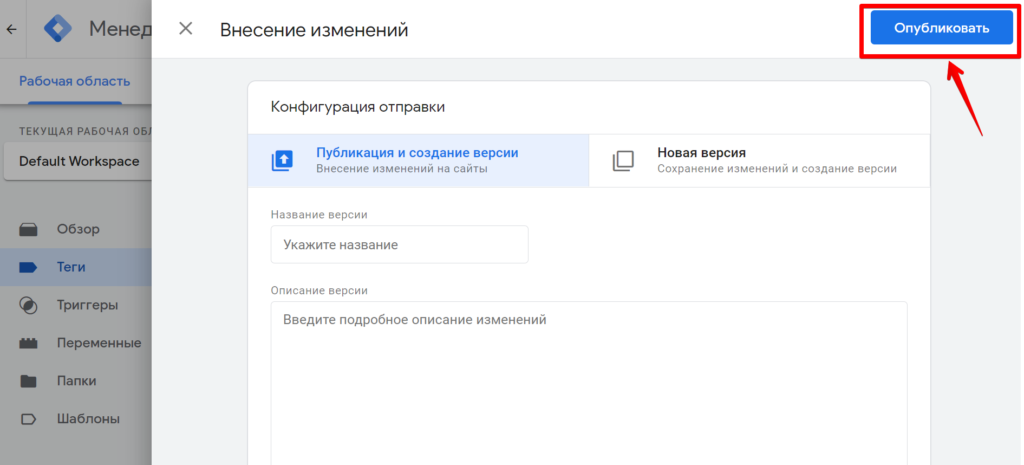
Вводим описание версии и кликаем «Далее».
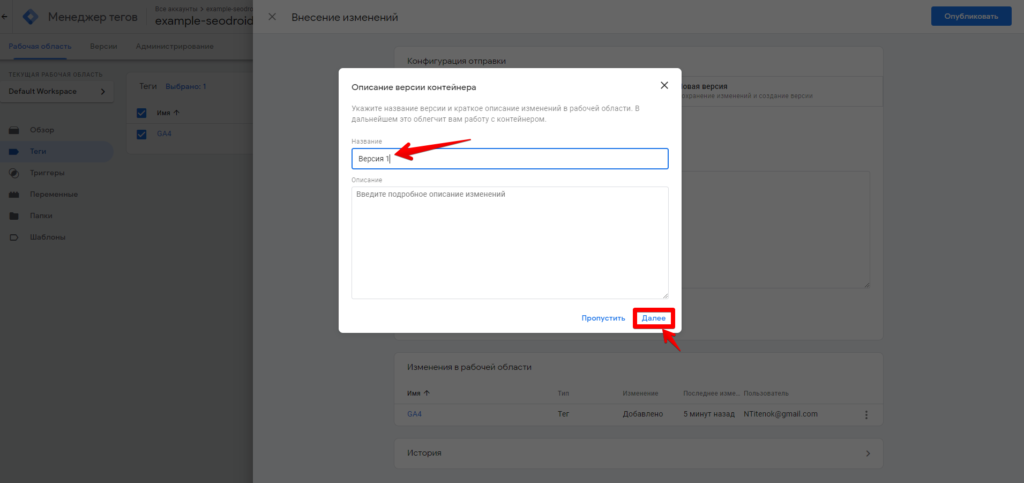
mark
После всех этих действий Google Аналитика будет установлена на сайт.
Пример. Как активировать отслеживание по кликам в Google Аналитике
Нажимаем «Добавить новый тег» на основной странице.
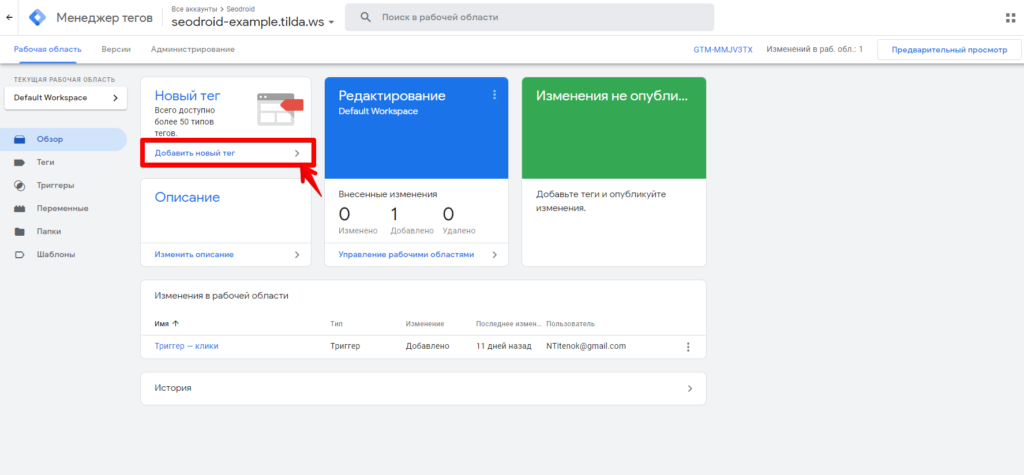
Выбираем Google Аналитику 4 для установки на сайт.
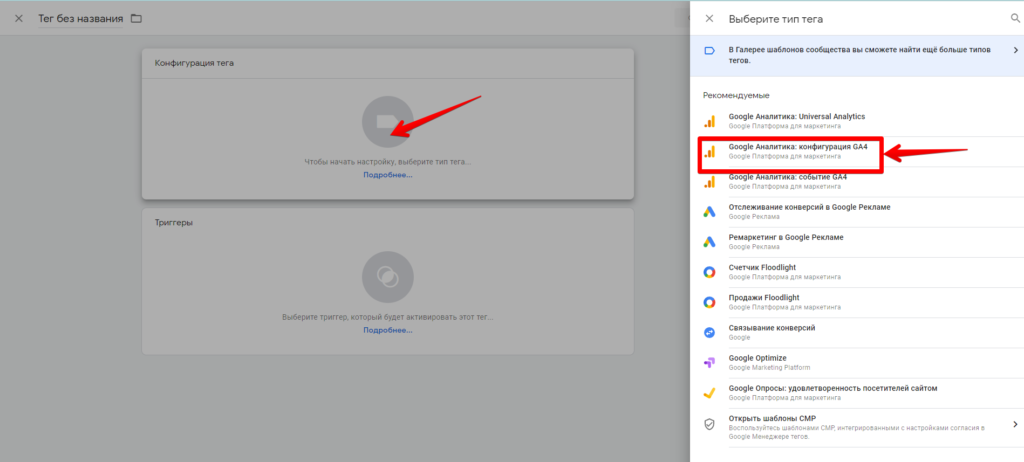
Вводим идентификатор потока данных из настроек Аналитики.
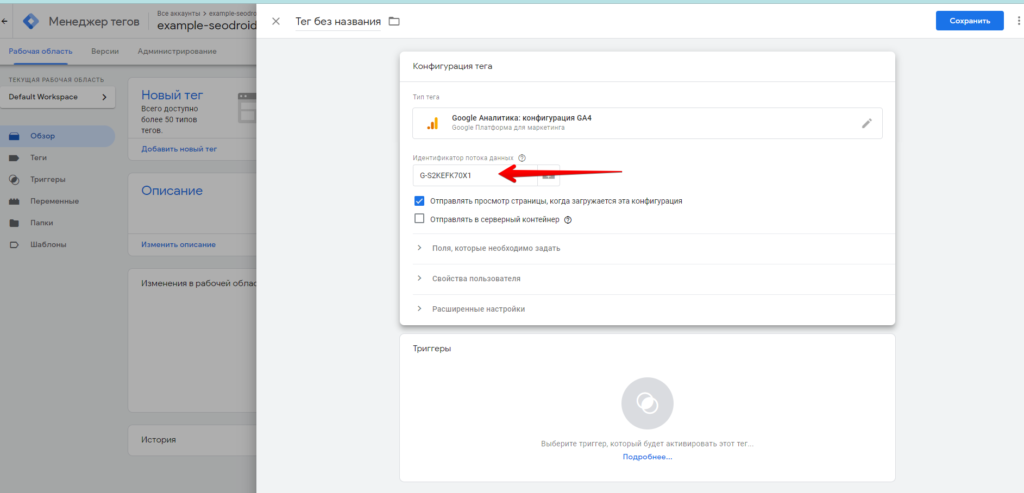
Нажимаем на создание триггера.
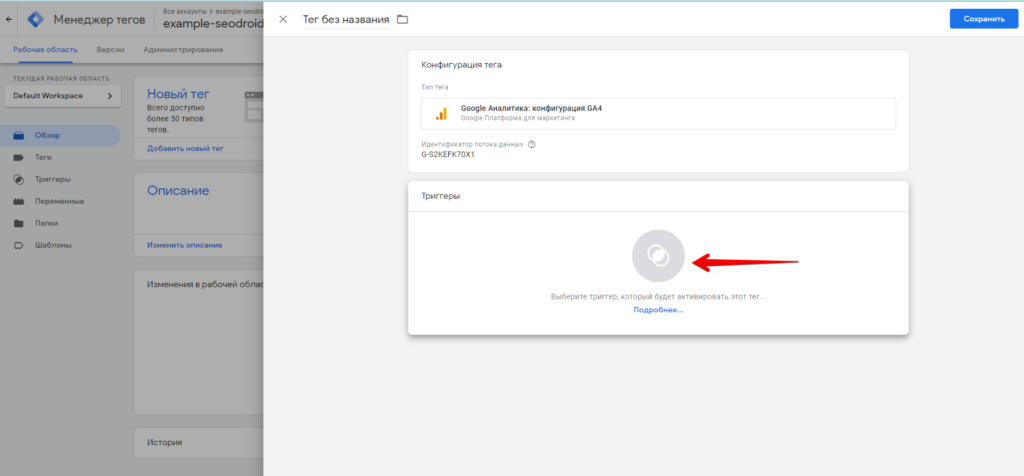
Как мы видим, нужного триггера с «кликами» на экране нет. Нажимаем кнопку «+», чтобы увидеть все события.
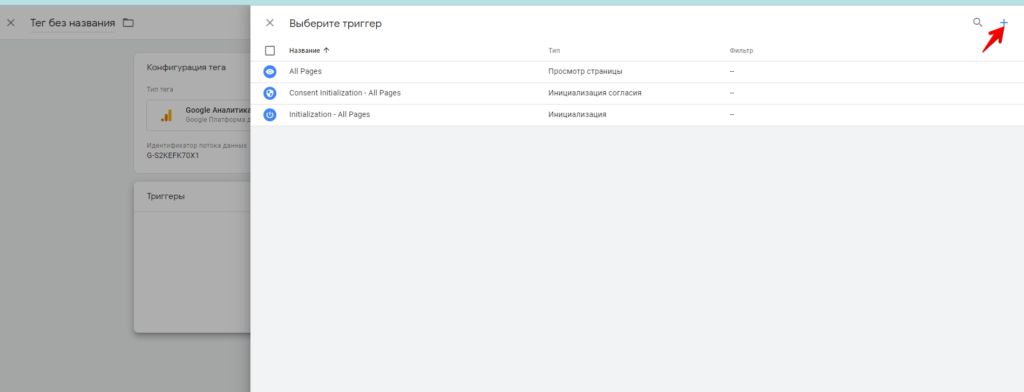
Выбираем раздел «Клик» и пункт «Все элементы».
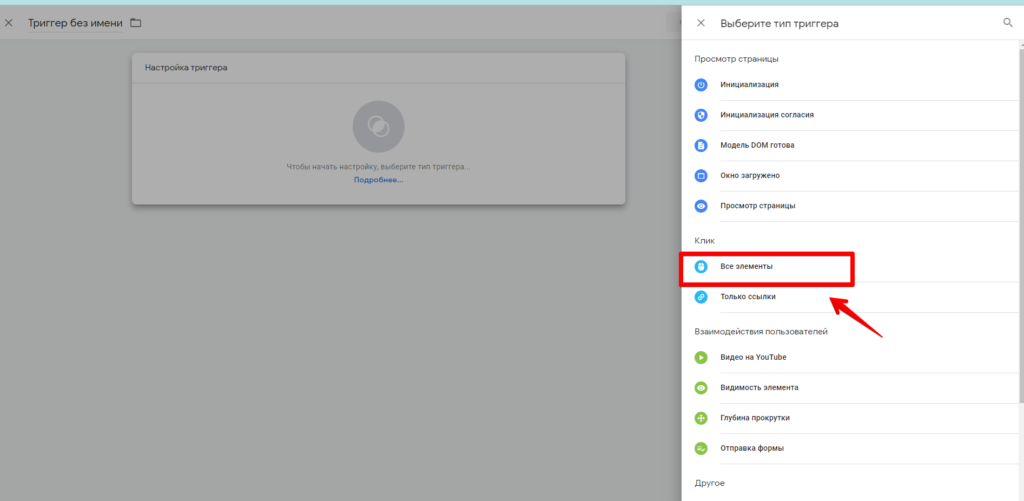
Дальше можно настроить триггер с помощью дополнительных переменных. Нажимаем «Некоторые клики».
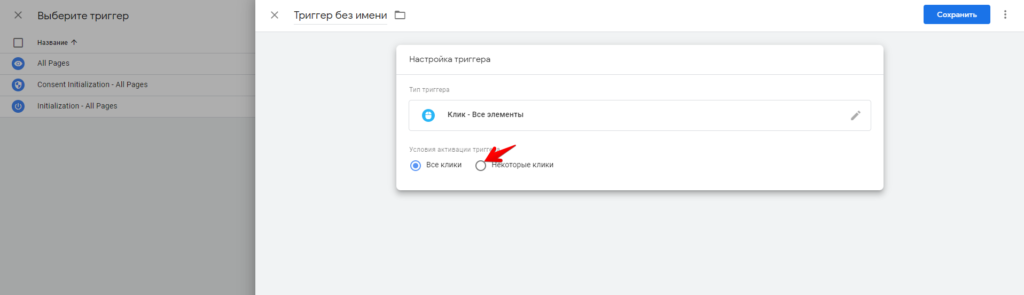
Добавляем адрес страницы, на которой будут засчитываться все клики, например, это может быть посадочная с одной кнопкой на экране.
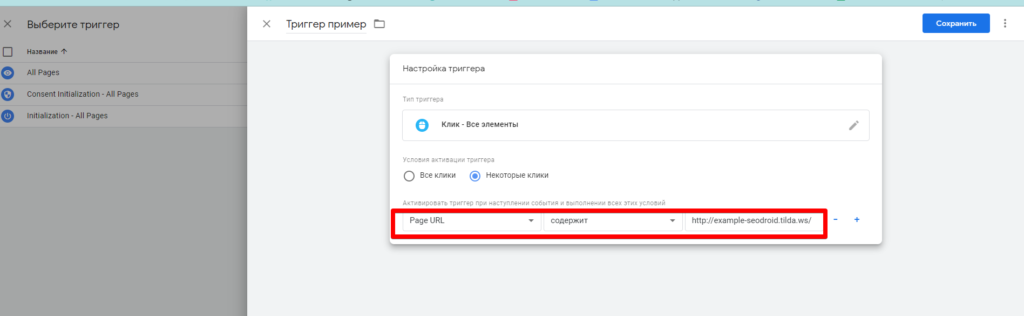
Пишем название тега для удобства и нажимаем кнопку «Сохранить».
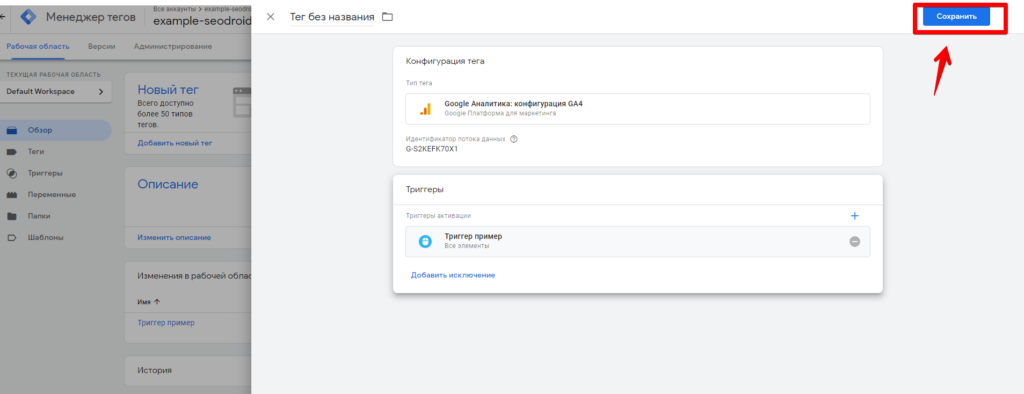
В разделе «Теги» выбираем только что созданный тег Google Аналитика и нажимаем кнопку «Отправить».
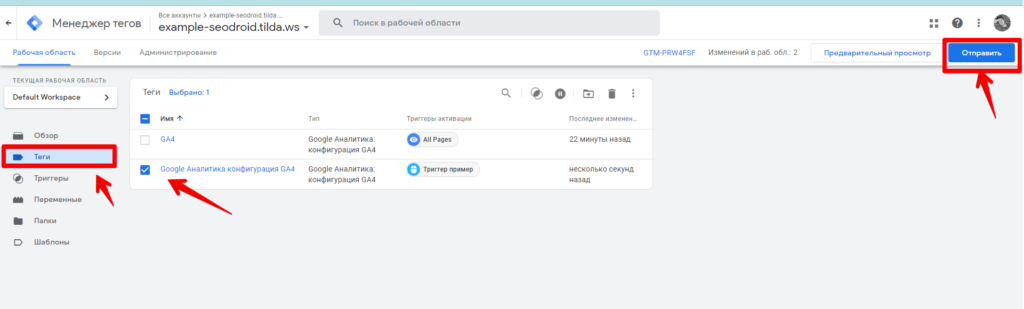
Вводим название тега и нажимаем кнопку «Опубликовать».
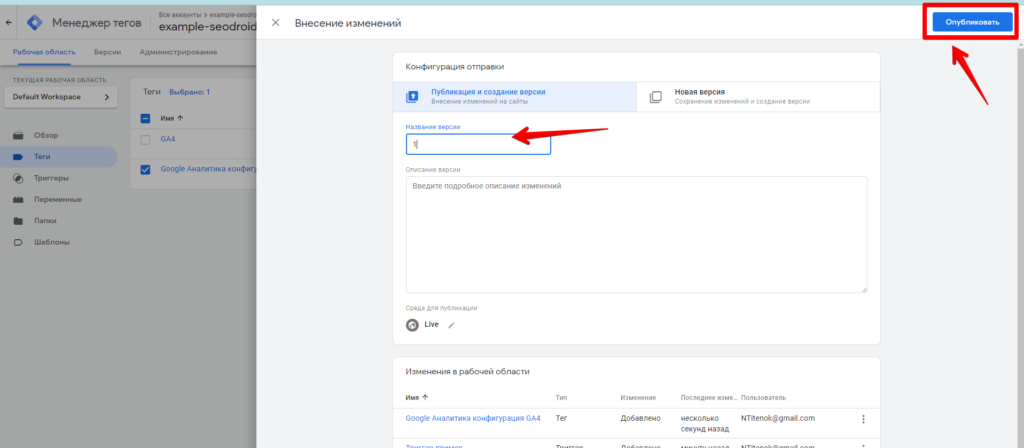
Пример. Как добавить Яндекс.Метрику в GTM
Некоторые программы нельзя добавить напрямую из шаблонов GTM. Чтобы добавить сторонний сервис не от Google, при добавление тега выбираем настройку «Пользовательский HTML».
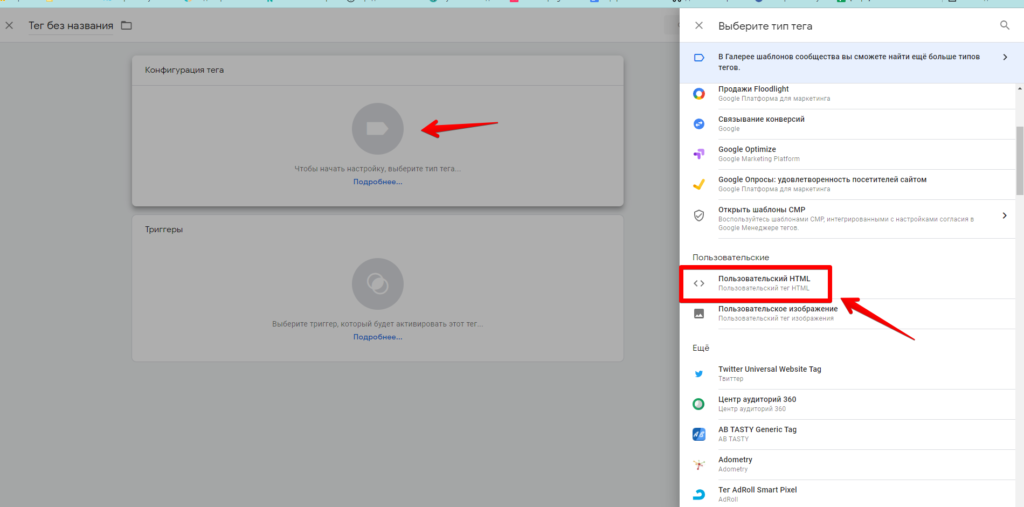
В него переносим установочный код из нужного нам сервиса. В нашем случае это код из Яндекс.Метрики.
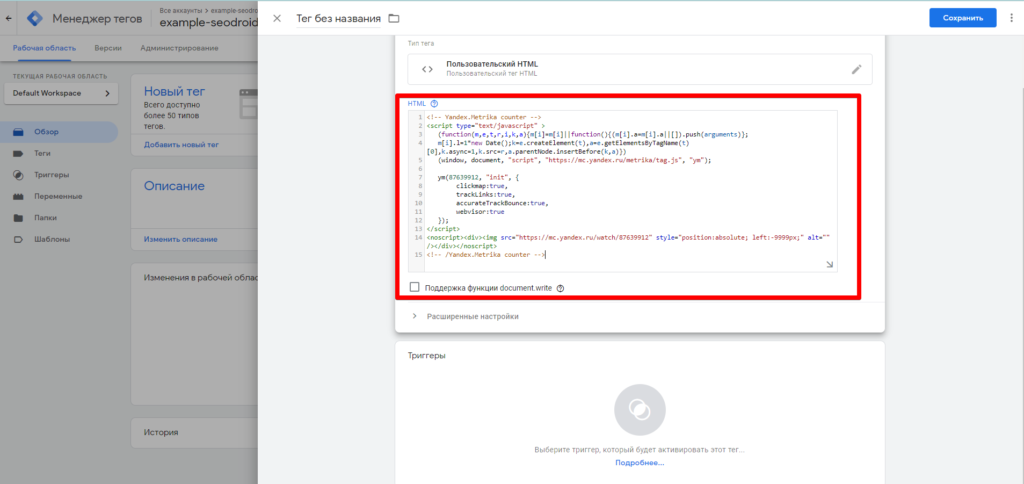
Код можно скопировать в разделе «Настройки».
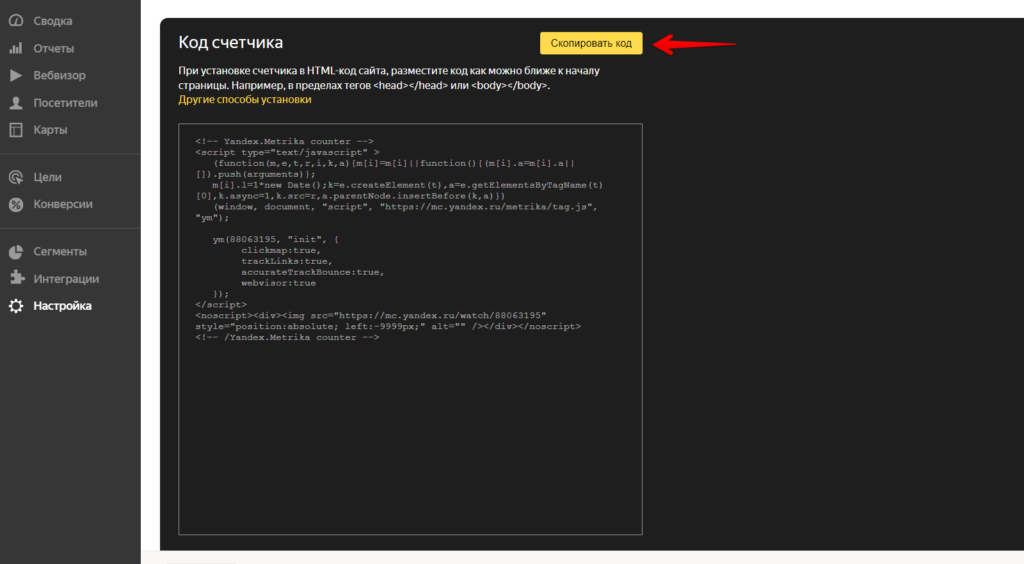
Добавляем триггер All pages, чтобы Метрика фиксировала просмотр каждой страницы.
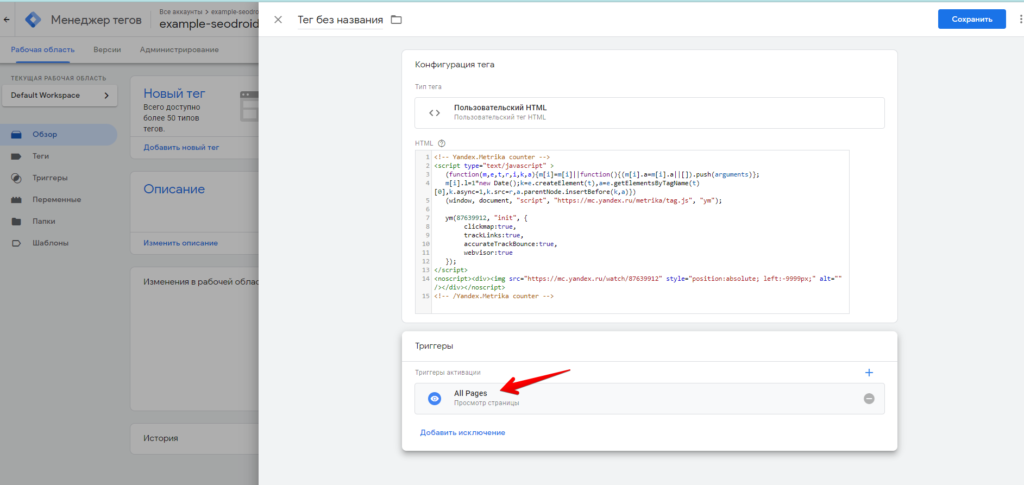
Вводим название тега для удобства и нажимаем кнопку «Сохранить».

Заходим в раздел «Теги» нажимаем кнопку «Отправить».
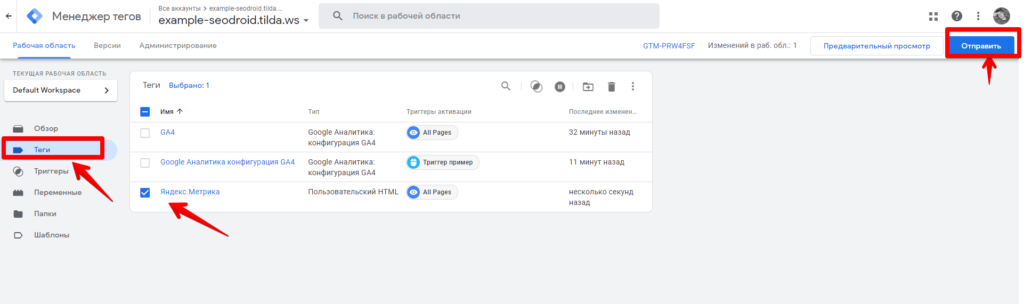
Пишем название версии и нажимаем кнопку «Опубликовать».
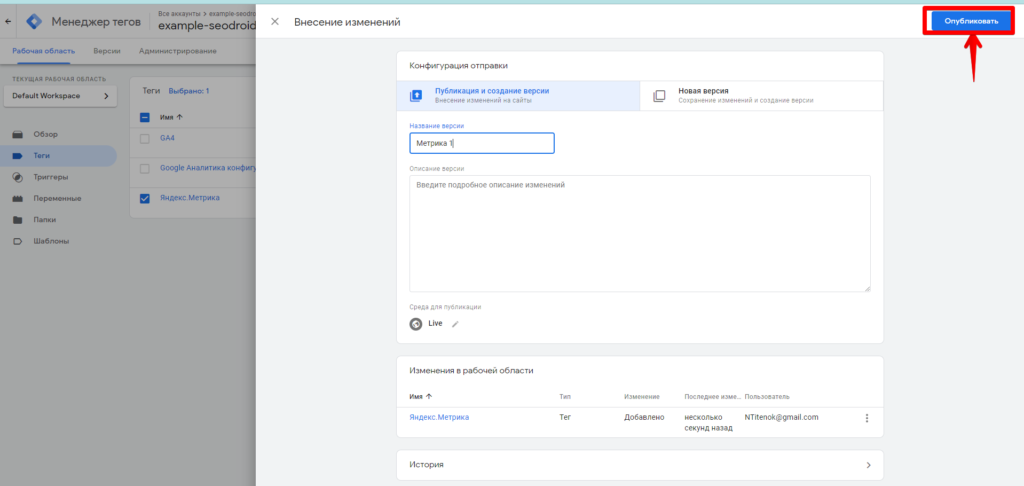
Что стоит запомнить
- GTM — это система управления кодом на сайте. С её помощью маркетолог без знания программирования может самостоятельно установить любой сторонний сервис для аналитики, ремаркетинга или A/B-тестирования.
- Для работы GTM на каждую страницу сайта необходимо установить его код. Это достаточно сделать один раз, чтобы настроить обмен данными между сайтом и менеджером тегов. После активации можно будет настраивать сервисы через интерфейс GTM.
- Для работы системы важно понимать, как работают три его базовых инструмента: тег, триггер и переменная. Тег — это код встраиваемого сервиса; триггер — это условие его запуска; переменные — это дополнительные параметры.
Сеодроид — система управления контекстной рекламой
- Корректирует ставки
- Контролирует расходы
- Автоматизирует рутину